Wie man ein mobiles Feinstaubmessgerät bauen kann
By zefanja
Vor ca. einem Jahr habe ich beschrieben, wie man mit einem Raspberry Pi und einem Feinstaubsensor die Luftqualität messen kann. Das Setup setzen wir so seit einigen Jahren bei uns in der Schule bzw. auch privat ein. Einen Nachteil hat dieses Projekt allerdings: es ist nicht mobil, sondern abhängig von einem WLAN-Netz bzw. einer Netzwerkverbindung. Wenn der Raspberry Pi und das Smartphone / ein Rechner nicht im gleichen Netz sind, kann man nicht auf die Messdaten zugreifen. Deshalb haben wir vor einiger Zeit den Raspberry Pi um einen kleinen Bildschirm ergänzt, sodass man die Werte direkt am Gerät ablesen kann. Wie man diesen Bildschirm für unser mobiles Feinstaubmessgerät einrichtet und welche zusätzlichen Konfigurationen notwendig sind, möchte ich in diesem Artikel kurz vorstellen.
Bildschirm für den Raspberry Pi einrichten
Auf Amazon oder AliExpress gibt es verschiedene Displays für den Raspberry Pi. Diese reichen von ePaper-Screens bis hin zu LCDs mit Touchfunktion. Wir haben uns für einen 3,5″ LCD mit Touch entschieden, welcher eine Auflösung von 320×480 Pixel hat (Modell MPI3501). Man kann diesen Bildschirm einfach auf die GPIO Pins stecken. Dazu kostet er gerade mal 10-15€. Schön ist auch, dass er mit 3,5″ genauso groß wie ein Raspberry Pi ist.
Wenn man den Bildschirm aufsteckt und den Raspberry Pi startet, bleibt der Bildschirm weiß. Man muss zuerst noch die passenden Treiber für das Display installieren. Dazu meldet man sich per SSH an und führt folgende Befehle aus:
$ rm -rf LCD-show
$ git clone https://github.com/goodtft/LCD-show.git
$ chmod -R 755 LCD-show
$ cd LCD-show/
Je nach Bildschirmmodell muss man nun den passenden Befehl ausführen um die Treiber zu installieren. In unserem Fall (für das Modell MPI3501):
$ sudo ./LCD35-show
Dieser Befehl installiert die entsprechenden Treiber und startet den Raspberry Pi anschließend neu.
Pixel-Desktop installieren und Autostart einrichten
Damit wir die Website mit den Messwerten direkt beim Start auf dem Bildschirm angezeigt bekommen sind noch einige Schritte notwendig. Zuerst muss man die Pixel-Desktopumgebung installieren (falls man bisher Raspian Lite verwendet hat) mit
$ sudo apt install raspberrypi-ui-mods
Dann fehlt noch der Chromium-Browser, um die Website anzuzeigen:
$ sudo apt install chromium-browser
Standardmäßig ist der Autologin für das Benutzer „pi“ nicht eingerichtet. Dies ist aber notwendig, damit die Messwerte direkt nach dem Start angezeigt werden können, ansonsten begrüßt einen nur der Anmeldebildschirm. Den Autologin kann man über das raspi-config Programm einrichten:
sudo raspi-config
Im Menü wählt man dann 3 Boot Options → B1 Desktop / CLI → B4 Desktop Autologin.
Zu guter Letzt fehlt noch die Einrichtung des Autostarts, damit Chromium nach dem Booten automatisch mit der AQI-Seite gestartet wird. Dazu legt man den Ordner /home/pi/.config/lxsession/LXDE-pi/ an:
$ mkdir -p /home/pi/config/lxsession/LXDE-pi/
Anschließend erstellt man in diesem Ordner die Datei autostart
$ nano /home/pi/.config/lxsession/LXDE-pi/autostart
und fügt diesen Inhalt ein:
#@unclutter
@xset s off
@xset -dpms
@xset s noblank
# Chromium im Vollbild beim Start öffnen
@chromium-browser --incognito --kiosk http://localhost
Möchte man noch den Mauszeiger ausblenden, muss man noch das Paket _unclutter installieren _und am Anfang der autostart das Kommentarzeichen entfernen:
$ sudo apt install unclutter
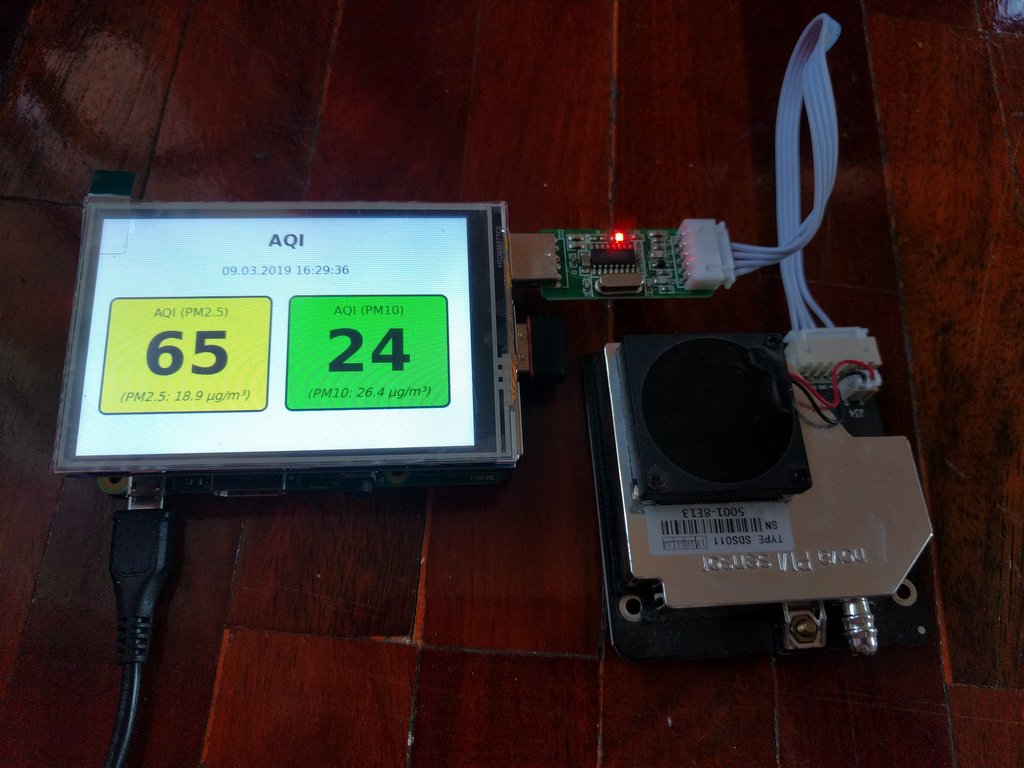
Da ich im letzten Jahr ein paar kleine Änderungen am Code vorgenommen habe, empfiehlt es sich das Skript und die Dateien der AQI-Website neu herunterzuladen (wie das geht, steht im Originalartikel).
Fazit
Durch das Display hat man nun ein mobiles Feinstaubmessgerät. Wir setzen sie an unserer Schule ein um z.B. die Qualität der Luft in den Klassenzimmern zu überprüfen oder um Vergleichsmessungen durchzuführen. Mit diesem Setup ist man nicht mehr auf eine Netzwerkverbindung oder WLAN angewiesen, sondern kann die kleine Messstation überall einsetzen – mit einer Powerbank sogar noch unabhängig vom Stromnetz.